Entenda como os aplicativos Android funcionam em PCs com Windows 11 e saiba mais sobre esse novo recurso que a Microsoft criou para usuários de Android.
O subsistema do Windows para Android é um recurso futuro que permitirá aos usuários executar aplicativos Android em PCs com Windows 11.
Embora não estivesse pronto para ser lançado quando o Windows 11 foi lançado no início deste mês, a Microsoft lançou uma amostra do suporte a aplicativos Android para membros do programa Windows Insider que executam as compilações de versão mais recentes do Windows 11.
A Microsoft também lançou a documentação do desenvolvedor do Windows Subsystem para Android, que fornece alguns detalhes adicionais sobre como os aplicativos Android funcionarão
Como os aplicativos Android funcionam em PCs com Windows 11
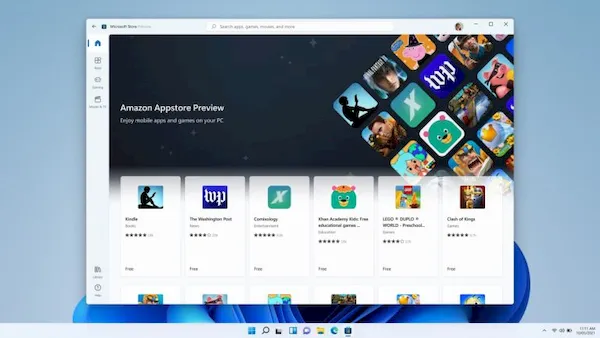
Por exemplo, como o Subsistema Windows para Linux (WSL), o Subsistema Windows para Android (WSA) não é habilitado por padrão. Mas configurar o WSA será muito fácil. Basta fazer uma das duas coisas a seguir:
- Instale a Amazon Appstore a partir da Microsoft Store.
- Instale um aplicativo Android ou Amazon da Microsoft Store.
Na primeira vez que você fizer qualquer uma dessas coisas, o Windows 11 também instalará o WSA, e a Amazon Appstore aparecerá no menu Iniciar do Windows 11 e pesquisará, permitindo que os usuários pesquisem aplicativos Android e também aplicativos Windows.
Como vou encontrar aplicativos para Android?
Basta pesquisá-los na Microsoft Store. Eles serão listados junto com os aplicativos nativos do Windows e, na primeira vez que você quiser instalar um, o subsistema do Windows para Linux e Amazon Appstore também serão instalados (veja acima).
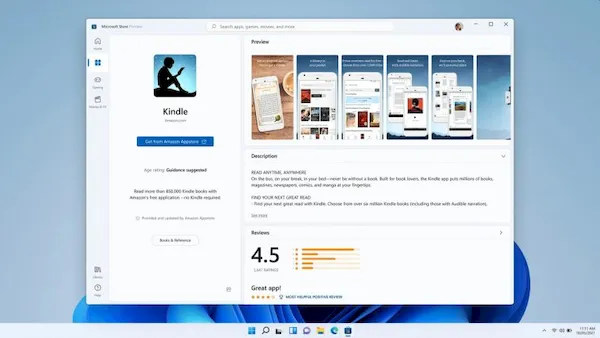
Qual será a aparência dos aplicativos Android no Windows 11?
Embora alguns aplicativos possam ser otimizados para telas de smartphones, você poderá redimensioná-los e reposicioná-los como os aplicativos nativos do Windows.
Isso significa que você pode usá-los lado a lado com outros aplicativos Android ou Windows ou organizá-los usando o Snap Layouts do Windows 11.
Os aplicativos também podem ser fixados no menu Iniciar ou na barra de tarefas e aparecerão quando você usar a Visualização de tarefas ou o alternador de aplicativos Alt + Tab.
Notificações de aplicativos Android também serão exibidas no Windows 11 Action Center, e a área de transferência do Windows permitirá que você copie e cole dados entre aplicativos nativos do Windows e aplicativos Android.
Ajustando o subsistema do Windows para as configurações do Android
Um novo subsistema do Windows para o aplicativo de configurações do Android também será adicionado ao Windows assim que você habilitar o WSA. Entre outras coisas, ele permitirá que você:
- Habilite ou desabilite os gráficos acelerados por hardware (desligá-los pode liberar a memória do PC e a capacidade de processamento se o seu PC estiver lento após habilitar o WSA).
- Escolha se os recursos do subsistema são executados conforme necessário (apenas quando um aplicativo Android está em execução) ou em modo contínuo (o tempo todo).
- Desative o subsistema do Windows para Android
A vantagem de executar conforme necessário é que o WSA consumirá menos memória e capacidade de processamento quando você não estiver executando aplicativos Android, mas o lado ruim é que pode demorar um pouco mais para carregar os aplicativos Android.
Se você tiver muita memória e puder lidar com um pequeno impacto no desempenho, manter as coisas contínuas resultará em tempos de inicialização de aplicativos e jogos mais rápidos.
Você sempre pode abrir as configurações e escolher essa opção para desligar o WSA se quiser liberar recursos. Esta opção fechará todos os aplicativos Android atualmente em execução e interromperá a execução do WSA até que você inicie um aplicativo Android novamente.
As configurações WSA também permitem alternar um leitor de tela para acessibilidade, habilitar o modo de desenvolvedor para testar e depurar aplicativos Android ou escolher se deseja enviar dados de diagnóstico para a Microsoft.
Quantos aplicativos Android estarão disponíveis?
A Microsoft observa que “para estar disponível em um dispositivo Windows 11, um aplicativo Android deve ser publicado na Amazon Appstore” e que “atualmente, apenas um pequeno conjunto de aplicativos selecionados pela Microsoft e Amazon estão disponíveis”.
No lançamento, esse pequeno conjunto chega a cerca de 50 aplicativos, que a Amazon descreve como estando disponíveis “como parte de um beta fechado“.
Alguns aplicativos e jogos que a Microsoft e a Amazon observam já estão disponíveis a partir de hoje incluem:
- Kindle
- Comics
- Lords Mobile
- June’s Journey
- Coin Master
- Khan Academy Kids
- Lego Duplo World
- United Airlines
Essa lista de aplicativos provavelmente aumentará com o tempo, mas vale a pena ter em mente que a Amazon Appstore tem centenas de milhares de aplicativos e jogos Android, enquanto a Google Play Store tem milhões.
Portanto, a seleção de aplicativos Android disponíveis para download na Amazon e/ou lojas da Microsoft pode sempre ser limitada em comparação com a seleção disponível na maioria dos telefones ou tablets Android vendidos fora da China (onde a Google Play Store não está disponível).
Que você pode fazer o sideload de aplicativos Android baixados de alternativas para a Play Store ou Amazon Appstore.
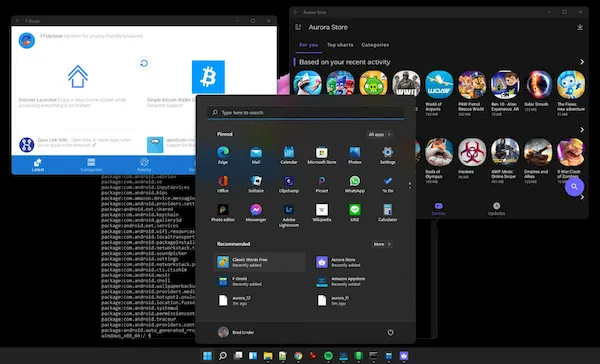
Você já pode colocar a Google Play Store em funcionamento no Windows 11, e você pode instalar aplicativos de terceiros como o F-Droid (que é um repositório de aplicativos gratuitos e de código aberto) ou a Aurora Store (que é um front-end de origem para a Google Play Store, permitindo que você instale muitos aplicativos baixados diretamente do m servidores do Google).
Os aplicativos para Android funcionarão bem?
Provavelmente dependerá do aplicativo e do hardware do seu PC.
O subsistema do Windows para Linux é compatível com sistemas com processadores Intel, AMD ou Qualcomm. Se você estiver usando uma máquina com Qualcomm Snapdragon, os aplicativos Android desenvolvidos para serem executados em smartphones e tablets com processadores baseados em ARM devem ser executados nativamente.
Mas a Microsoft observa que há um pouco de sobrecarga extra envolvida se você estiver executando aplicativos e jogos projetados para processadores ARM em um sistema com um processador x86-64 da Intel ou AMD.
Embora seja possível que esses aplicativos ainda funcionem sem problemas em computadores com chips x86 de alto desempenho, a Microsoft está incentivando os desenvolvedores que desejam garantir a compatibilidade com o Windows a compilar versões x86-64 de seus aplicativos para que não haja necessidade de emulação.
Em qual versão do Android o WSA é baseado?
O subsistema Windows para Linux é atualmente baseado no Android 11, usando o código Android Open Source Project (AOSP) e um kernel Linux.
Como o Android e o Windows funcionam juntos?
A Microsoft executa o WSA em uma máquina virtual Hyper-V que mapeia o tempo de execução do ambiente AOSP e APIs para Windows, permitindo que gráficos, buffers de memória, modos de entrada, sensores e dispositivos físicos e virtuais funcionem corretamente.
Entre outras coisas, isso significa que você pode usar o teclado e o mouse, a tela sensível ao toque ou outros métodos de entrada para interagir com aplicativos e jogos Android.
Observe que, se o seu sistema ainda não tiver a virtualização habilitada, pode ser necessário configurá-la antes de usar o WSA.
Isso será um pesadelo de segurança?
A Microsoft diz não… mas também talvez?
O subsistema do Windows para android executa criptografia por arquivo baseada em software. Isso não é tão seguro quanto a criptografia baseada em hardware, e a Microsoft sugere que “os desenvolvedores de aplicativos não devem esperar que seu estado salvo seja seguro”.
Mas a Microsoft também observa que o subsistema do Windows para Android só funcionará em computadores que atendam aos requisitos mínimos de sistema do Windows 11, que inclui o TPM 2.0, entre outras coisas.
Desinstalando o Subsistema Windows para Android
Embora você possa fazer o sideload de aplicativos Android que não estão disponíveis na Amazon Appstore, a Microsoft claramente projetou o WSA com a loja da Amazon em mente, porque aqui estão os métodos oficiais para desinstalar o subsistema do Windows para Android:
- Desinstale a Amazon Appstore (isso também removerá WSA e todos os aplicativos da Amazon).
- Desinstale o subsistema do Windows para Android (isso também removerá a Amazon Appstore e todos os aplicativos da Amazon)
Se você deseja apenas remover um único aplicativo Amazon/Android, pode fazer isso da mesma forma que desinstalaria um aplicativo Windows. Não terá impacto na Amazon Appstore e WSA, permitindo que você continue instalando e executando outros aplicativos Amazon/Android.